家計簿は付けるのが大変ですよね。
書くのは大変だし、
エクセルも初心者だから
覚えるのが大変だし、
なんて思いますよね。
でも、
今は
わからないことは
検索できますし、
一回覚えれば、
エクセルはいろいろ使えますし、
もちろん家計簿も楽になります。
ここでは
一つの提案として、
私のおすすめを書いていきたいと思います。
実際はエクセルとは違いますが、
似たようなものだと思うので、
その点はご了承ください。
家計簿初心者の書き方のエクセルおすすめ
家計簿ってつけなくても死なないんです。
つけなくてもすぐには困らないんです。
なので、最初にハードルを上げすぎて、
挫折
なんてのは良くありますよね。
私も何回もつけようとしてきましたが、
項目が多すぎて
疲れて挫折。
そんな感じで続きませんでした。
なので、
項目は最初は最低限にしました。
必要になったら
後から足せば良いのです。
大きい金額は見逃さないようにして、
小さい金額は最初は捨てても良いです。
そういうと怒られるかもしれませんが、
何度やっても続かない人は、
それぐらいが良いと思います。
続く自信がある方はもちろん、
きっちりやっていけばよいと思います。
でも、
毎日、1円単位まで
レシート付けるのって、
それだけで疲れると思いませんか?
それに割く労力はすごく要るので、
あまり個人的にはお勧めしません。
最初は、
ゆるーく
収支それぞれ5個ぐらいの項目から
始めたら続く気がします。
実際私もそこから始めました。
家計簿初心者の項目は何からやればよい?
最初は、
収入と支出の項目を作ります。

色は、ホームの霧吹きみたいな図の所をクリックすると、
選べるので、
自分の好きな色にします。
そうすると、雰囲気が出ますよね。
次に月を表示します。
行数を増やしたい場合は、左端の数字を右クリックして、
挿入をクリックすると間に行が現れます。
行数を決めることもできます。
次に数字の単位を決めます。
月と金額を入れたいと思います。
上の数式というところの日付と時刻という所を選ぶと、
いろいろでてきますので、
月という意味のMONTHを選びます。
数字の入力画面が表示されますので、
1を入れます。
そうすると1月と認識されます。
1月が入ったのがC1の欄だとしたら、
右となりに=MOD((C1+1)-1,12)+1
と入れると、2月が入りますので、
それをコピーしてペーストしていくと12月まで作れます。
CtrlとCを同時押しでコピー。
12月まで入るように選んで、CtrlとVを押すとペーストされますので、
12月までが作れます。

次に金額を入れたいのですが、
普通に金額の所に数値を入れると数値だけ表示されます。
それを右クリック、
セルの書式設定というのを選ぶと数値のカテゴリーが選べます。
会計にすると、\が表示できます。
金額が入る所は全部選んで同様にすると金額が入ります。
\マークが入ると、家計簿をつけている感じがしてきますよね。
そして、
範囲を選んで
数式から合計Σを選ぶと
合計の金額が出てきます。
それで合計金額が出ます。


家計簿 初心者が書き方を楽にする方法
家計簿はめんどくさいとやめてしまうので、
一つ楽になる方法を書きたいと思います。
他の列でまとめたものを
こっちにも書きたいという場合、
例えば、
給料の合計金額を出して、
こっちにも表示させたいと思った場合、
欄を選んだら、=を入力します。
そして、元の数値の所を選んで
Enterキーを押すと同じものが表示されます。
これは私も良く使いますし、
楽なので、書かせていただきました。
まとめ
家計簿は付けるのが大変ですが、
最初はゆるい気持ちで、
簡単な所から始めると続きやすいと思います。
最初は、テキトーにやると、
意外と続くと、自分で発見したので、
もしよければ試してもらえればと思います。